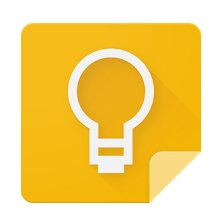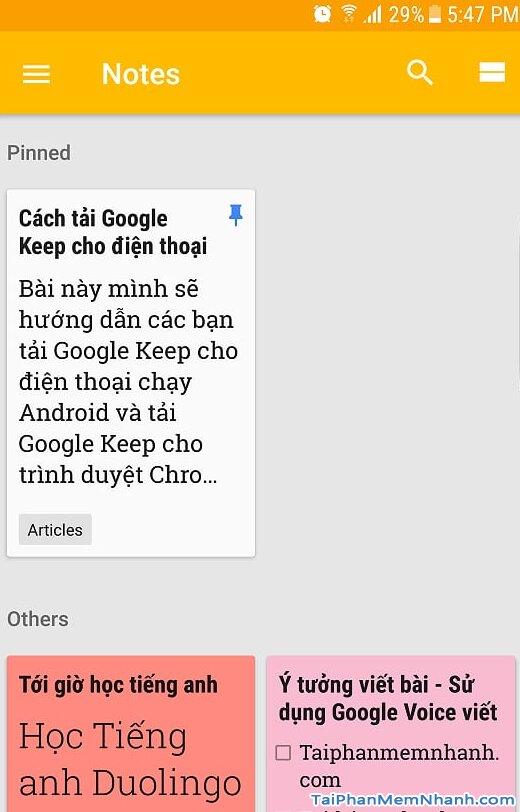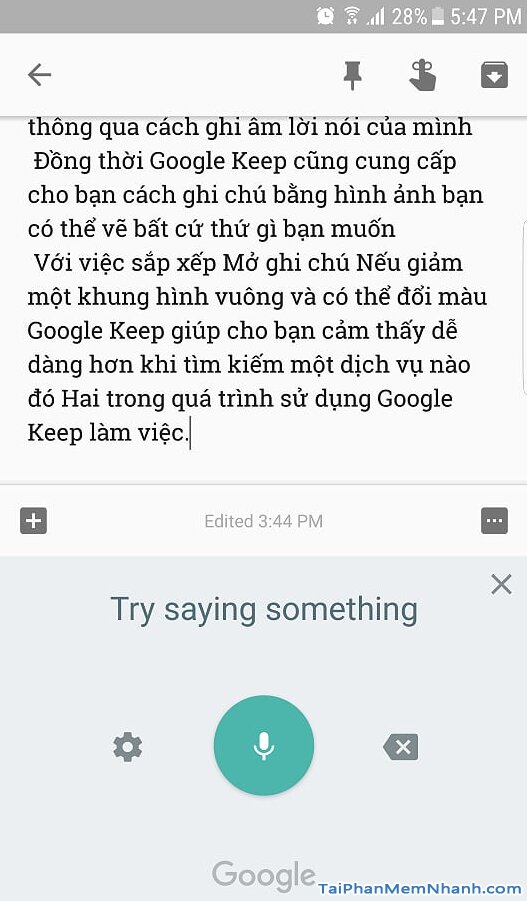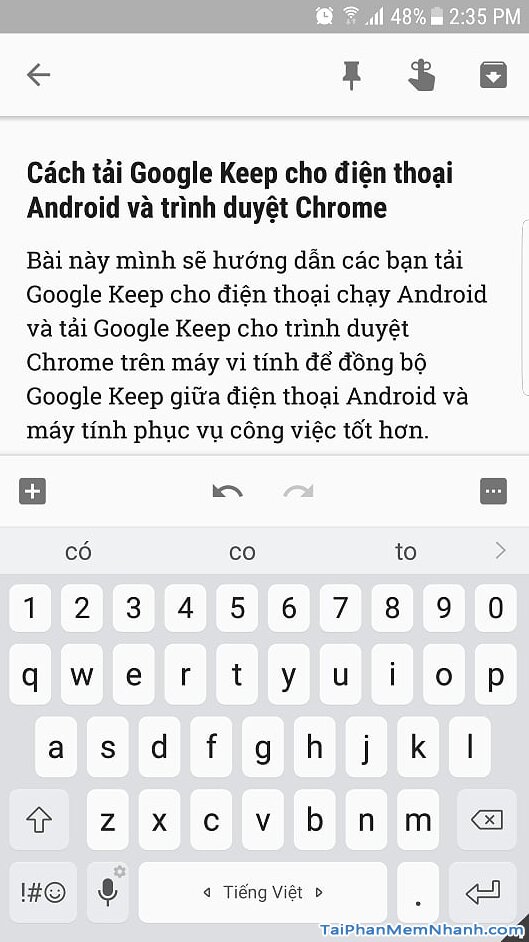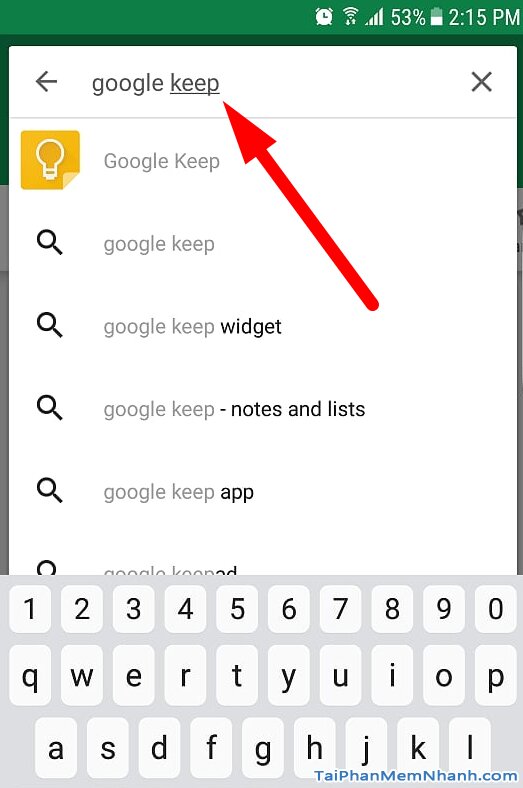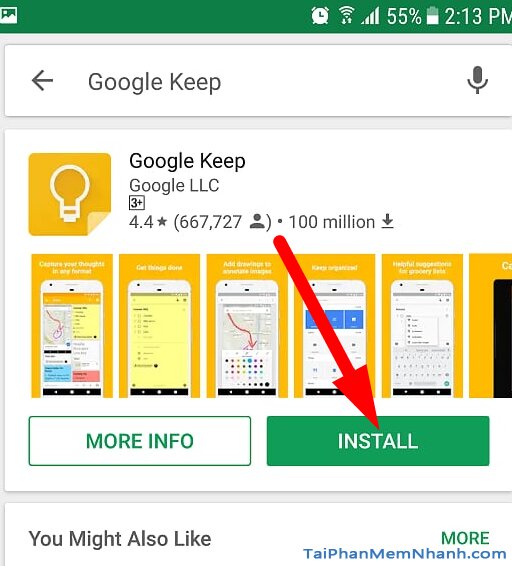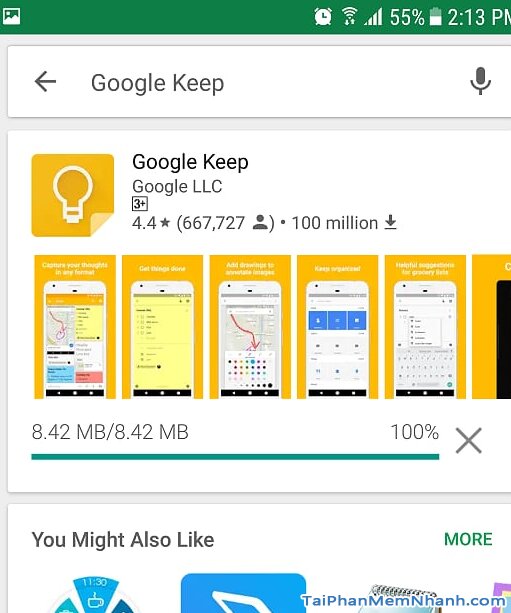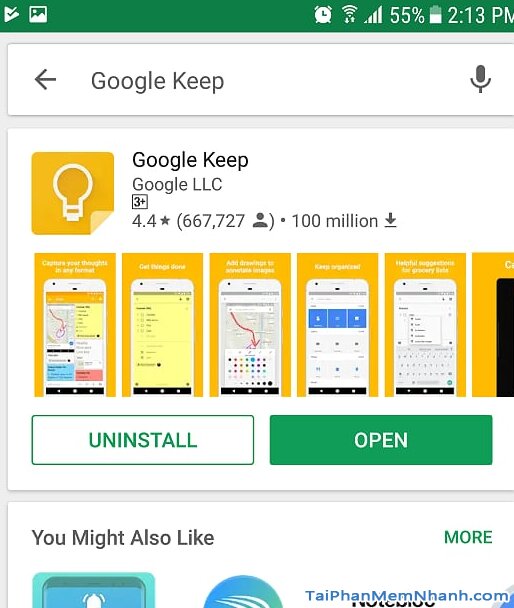Bài này mình sẽ hướng dẫn các bạn tải Google Keep cho điện thoại chạy Android và tải Google Keep cho trình duyệt Chrome trên máy vi tính để đồng bộ Google Keep giữa điện thoại Android và máy tính phục vụ công việc tốt hơn.
Thực sự là từ khi có Google Keep công việc của mình đã diễn ra rất là suôn sẻ và tiết kiệm được nhiều thời gian Vì vậy nếu bạn chưa tải và sử dụng Google Keep thì hãy theo dõi bài viết này Để hiểu hơn về cuộc tiếp và biết cách cài đặt sử dụng Google Keep trong công việc cũng như học tập
Advertisements
Giới thiệu Google Keep và hướng dẫn cài đặt Google Keep cho điện thoại và Chrome
Thông thường mình làm việc ở trên máy tính nhiều Tuy nhiên nhiều lúc không muốn ngồi máy tính nữa mà muốn biết bài thông qua điện thoại nhưng việc sử dụng điện thoại để đánh văn bản rất là lâu do đó mình quyết định sử dụng tiện ích nhận dạng giọng nói để viết bài cho blog.
Giới thiệu Google Keep – Tiện ích ghi chú và nhắc lịch tuyệt vời
Nhưng mà vấn đề này sinh đó là vấn đề trao đổi dữ liệu giữa điện thoại và máy tính khá là lằng nhằng mình cứ phải gửi email qua lại giữa điện thoại và máy tính Làm mất rất nhiều thời gian cũng như tốn tài nguyên trên email.
Sau đó mình quyết định tìm một ứng dụng để phù hợp với công việc viết lách của mình và Google Keep đáp ứng tất cả những yêu cầu mà mình đặt ra.
Chính bài viết này được mình sử dụng Google Keep để viết bài thông qua nhận dạng giọng nói Google Voice.
Ngay sau khi viết xong bài viết và lưu lại toàn bộ bài viết sẽ được đồng bộ tự động lên Google Keep ở trên máy tính mà mình đã cài sẵn Vào trình duyệt Chrome.
Với Google Keep bạn có thể thực hiện ghi chép những ghi chú về công việc thông qua một chương trình soạn thảo văn bản rất là đơn giản nhưng lại vô cùng hữu ích
Bạn cũng có thể ghi lại những ghi chú thông qua cách ghi âm lời nói của mình.
Đồng thời Google Keep cũng cung cấp cho bạn cách ghi chú bằng hình ảnh bạn có thể vẽ bất cứ thứ gì bạn muốn
Với việc sắp xếp Mở ghi chú Nếu giảm một khung hình vuông và có thể đổi màu Google Keep giúp cho bạn cảm thấy dễ dàng hơn khi tìm kiếm một dịch vụ nào đó Hai trong quá trình sử dụng Google Keep làm việc.
Hướng dẫn tải và cài đặt Google Keep cho điện thoại Android
Để cài đặt Google Keep cho điện thoại Android bạn cần có tài khoản Gmail và đã đăng nhập sẵn vào Google Play Store rồi, đồng thời điện thoại cần cài phải có kết nối mạng Internet. Khi đã hội đủ các yêu cầu trên bạn tiến hành cài đặt Google Keep theo các bước hướng dẫn cụ thể dưới đây:
Bước 1: Vào Play Store hay CH-Play và tìm với từ khóa “Google Keep” như sau:
Ngay lúc này bạn đã có thể thấy biểu tượng của Google Keep hiện ra ở phần gợi ý tìm kiếm, hãy chạm vào đó để vào phần cài đặt Google Keep
Bước 2: Tiến hành cài đặt Google Keep bằng cách nhấn vào nút “Install” để cài đặt.
Sau khi nhấn Install hoặc “Cài đặt” bạn sẽ thấy một thanh chạy hiện ra như sau:
Bước 3: Hoàn tất cài đặt Google Keep bạn sẽ thấy nút “Open” hay nút “Mở” hiện ra, nhấn vào nút “Open” hoặc “Mở” để khởi chạy ứng dụng Google Keep lần đầu tiên.
Hướng dẫn cài đặt Google Keep cho trình duyệt Chrome
Mình sẽ hướng dẫn tải và cài đặt Google Keep cho Chrome ở bài viết sau. Hôm nay mệt rồi.
Link tải Google Keep cho Android và Chrome:
Link tải dưới đây được TaiPhanMemNhanh.com lấy từ máy chủ của nhóm phát triển phần mềm. Bạn chỉ cần nhấn chuột vào liên kết dưới đây là có thể tiến hành Tải Nhanh Google Keep về máy tính của bạn.
TaiPhanMemNhanh.com – Chúc bạn tải và cài đặt Google Keep thành công! Bạn có thể tìm hiểu thêm nhiều bài viết về Google Keep khác ở phần bài viết liên quan.